小编教你制作U盘启动盘
- 分类:u盘教程 发布时间: 2017年08月31日 14:02:25
想要知道怎么U盘制作启动盘吗?那你一定不能错过由小编编辑的这篇的图文教程,实用才是检验一切的真理,心动了吗?那就跟着小编这套怎么U盘制作启动盘教程动起手来吧!
你想要一套简单的U盘启动盘如何制作的操作吗?你想弄清楚U盘启动盘如何制作是怎么回事吗?跟着小编的步骤,一起把这些问题解决了。
制作U盘启动盘图文解说
首先,准备好一个8G以上的U盘
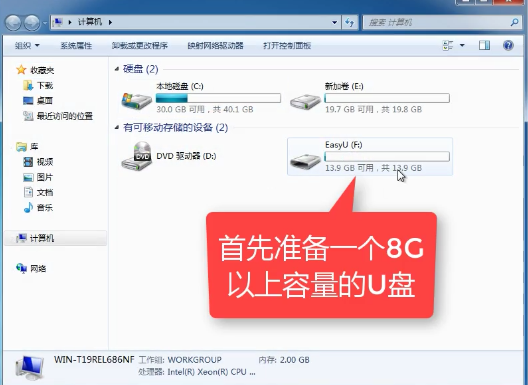
U盘启动(图1)
下载并安装“小白一键重装”。
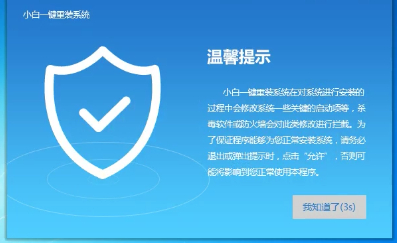
U盘启动(图2)
打开“U盘启动”,选择U盘模式。
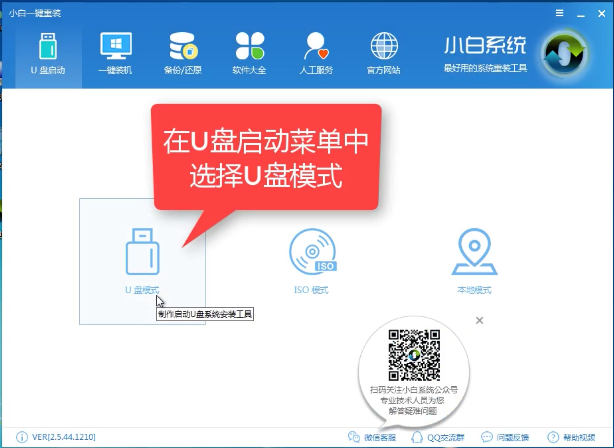
U盘启动(图3)
软件识别后的U盘,出现在列表中,勾选。
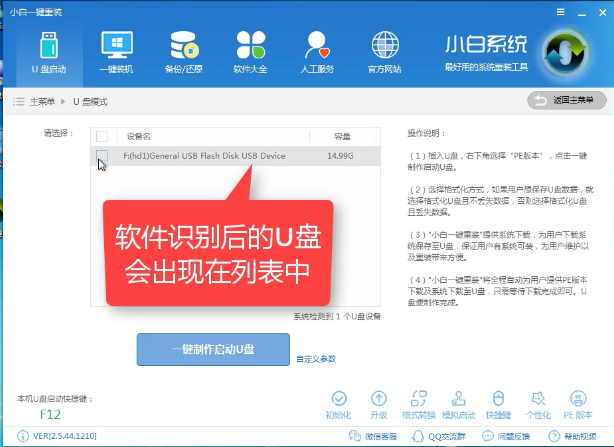
U盘启动(图4)
右下角,选择PE版本
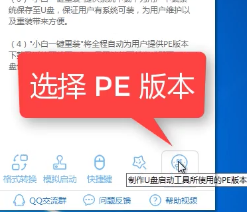
U盘启动(图5)
选择高级版
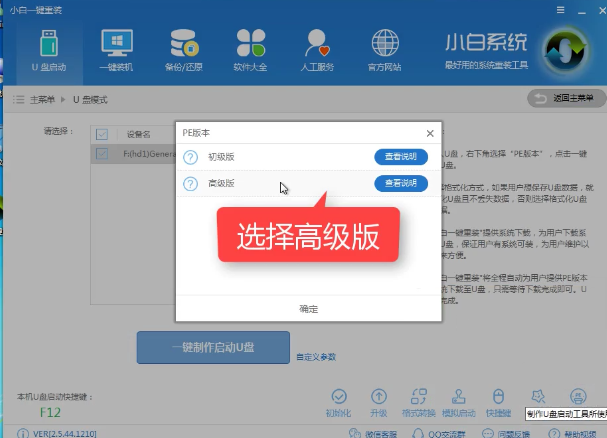
U盘启动(图6)
可以定义相关参数。
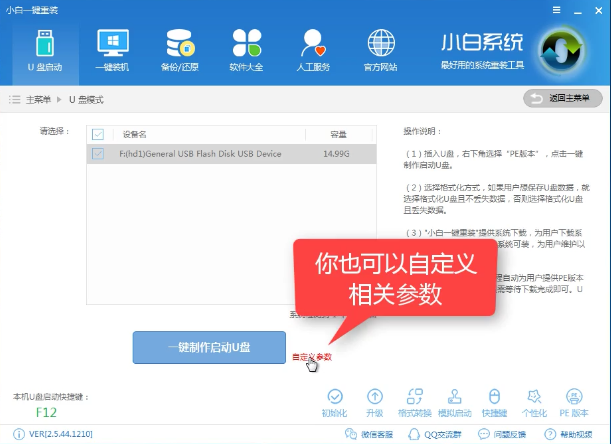
U盘启动(图7)
确定好相关设置后,点击一键制作,启动U盘。
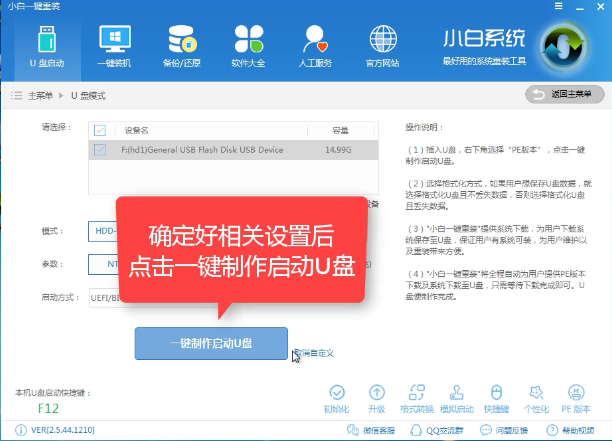
U盘启动(图8)
等它制作好后,制作U盘启动盘就完成了。
上一篇:小编教你电脑忘记密码怎么办
下一篇:最简单的U盘量产工具安装方法图解
猜您喜欢
- 剪映怎么添加人工语音2020/08/29
- 王者荣耀战力最低的地区排名..2020/12/16
- nvidia控制面板闪退cpu未连接的解决教..2022/02/15
- 超完整的2020电脑处理器排名天梯图..2021/04/18
- ios14照片小组件怎么自定义图片..2021/03/13
- u盘无法读取源文件或磁盘怎么办..2022/04/07
相关推荐
- 2020苹果手机游戏排行榜名单.. 2020-07-24
- 网速不稳定怎么办 2020-07-30
- 图文展示电脑上怎么截图的三种方法介.. 2021-04-14
- 系统之家笔记本cpu天梯图新版.. 2021-10-27
- 制作u盘启动盘老是不成功怎么办.. 2022-03-02
- 台式电脑怎么截图简单方法.. 2021-05-18




 粤公网安备 44130202001059号
粤公网安备 44130202001059号